win11如何调烟雾头 win11调烟雾头的方法
更新时间:2023-07-27 21:54:25作者:jzjob
Win11作为最新的Windows操作系统,给用户带来了许多新的功能和改进。其中之一就是烟雾头效果,它可以为我们的桌面环境增添一份独特的美感和视觉效果。烟雾头可以模拟烟雾从屏幕边缘向中心扩散的效果,给人一种梦幻和神秘的感觉。本文将为大家介绍如何在Win11中调整烟雾头的设置,以帮助您实现自定义的桌面体验。
具体方法:
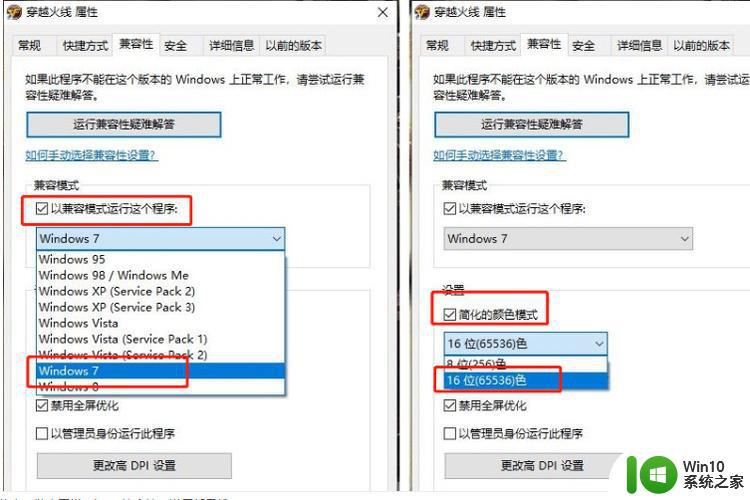 1.首先,右键单击桌面空白处的菜单,选择“NVIDIA控制面板”。如果没有,您可以在控制面板中找到它。(控制面板-硬件和声音-点击独立显示控制面板打开)
1.首先,右键单击桌面空白处的菜单,选择“NVIDIA控制面板”。如果没有,您可以在控制面板中找到它。(控制面板-硬件和声音-点击独立显示控制面板打开)
2、进入“NVIDIA控制面板”后,打开“调整桌面颜色设置”。颜色设置方式设置为“使用NVIDIA设置”,颜色通道为所有通道,亮度设置为75%、对比度65%、灰度1.36、数字振动控制90%、色调+9°,设置完打开应用。
3、接着切换到“调整视频颜色设置”,亮度设置为75%、对比度55%、色调16、饱和度35%。设置完成打开应用。
4、另外还要设置16位色,右键CF的图片点击菜单。选中“属性”,然后切换到“兼容性”选项卡,勾选“简化的颜色模式”,设置为“16位(65536)色”,打开确定即可。
以上就是win11如何调烟雾头的全部内容,有出现这种现象的小伙伴不妨根据小编的方法来解决吧,希望能够对大家有所帮助。
win11如何调烟雾头 win11调烟雾头的方法相关教程
- cfwin11怎么调烟雾头 cfwin11烟头如何调整烟雾效果
- win11打开摄像头功能的操作方法 win11如何开启生摄像头
- win11系统账户头像恢复默认头像的步骤 win11如何恢复默认头像的方法
- win11去掉快捷方式箭头的方法 win11快捷方式箭头怎么去除
- win11去掉小箭头的方法 win11怎么去掉小箭头
- win11去小箭头的方法 win11怎么去小箭头
- win11系统在哪里打开摄像头 win11系统如何打开摄像头
- win11摄像头黑屏打不开如何解决 win11摄像头打开黑屏怎么回事
- win11快捷方式小箭头如何去除 win11快捷方式去掉小箭头的方法
- win11本地账户administrator头像 win11账户头像如何设置
- win11怎么去除小箭头 win11如何去掉小箭头
- win11摄像头打不开解决方法 win11摄像头无法打开黑屏怎么办
- win11系统启动explorer.exe无响应怎么解决 Win11系统启动时explorer.exe停止工作如何处理
- win11显卡控制面板不见了如何找回 win11显卡控制面板丢失怎么办
- win11安卓子系统更新到1.8.32836.0版本 可以调用gpu独立显卡 Win11安卓子系统1.8.32836.0版本GPU独立显卡支持
- Win11电脑中服务器时间与本地时间不一致如何处理 Win11电脑服务器时间与本地时间不同怎么办
win11系统教程推荐
- 1 win11安卓子系统更新到1.8.32836.0版本 可以调用gpu独立显卡 Win11安卓子系统1.8.32836.0版本GPU独立显卡支持
- 2 Win11电脑中服务器时间与本地时间不一致如何处理 Win11电脑服务器时间与本地时间不同怎么办
- 3 win11系统禁用笔记本自带键盘的有效方法 如何在win11系统下禁用笔记本自带键盘
- 4 升级Win11 22000.588时提示“不满足系统要求”如何解决 Win11 22000.588系统要求不满足怎么办
- 5 预览体验计划win11更新不了如何解决 Win11更新失败怎么办
- 6 Win11系统蓝屏显示你的电脑遇到问题需要重新启动如何解决 Win11系统蓝屏显示如何定位和解决问题
- 7 win11自动修复提示无法修复你的电脑srttrail.txt如何解决 Win11自动修复提示srttrail.txt无法修复解决方法
- 8 开启tpm还是显示不支持win11系统如何解决 如何在不支持Win11系统的设备上开启TPM功能
- 9 华硕笔记本升级win11错误代码0xC1900101或0x80070002的解决方法 华硕笔记本win11升级失败解决方法
- 10 win11玩游戏老是弹出输入法解决方法 Win11玩游戏输入法弹出怎么办
win11系统推荐
- 1 windows11正式版安装包下载地址v2023.10
- 2 windows11中文版下载地址v2023.08
- 3 win11预览版2023.08中文iso镜像下载v2023.08
- 4 windows11 2023.07 beta版iso镜像下载v2023.07
- 5 windows11 2023.06正式版iso镜像下载v2023.06
- 6 win11安卓子系统Windows Subsystem For Android离线下载
- 7 游戏专用Ghost win11 64位智能装机版
- 8 中关村win11 64位中文版镜像
- 9 戴尔笔记本专用win11 64位 最新官方版
- 10 深度技术win11 64位专业稳定版